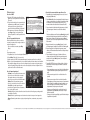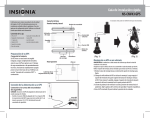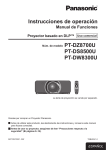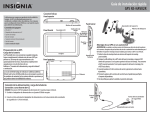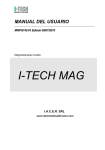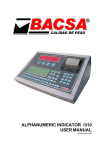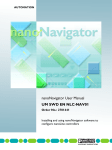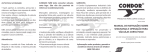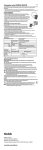Download 07-413 NS-LCD42 QSG.indd
Transcript
Guía de instalación rápida NS-NAV01 GPS Felicitaciones por comprar un producto de alta calidad de Insignia. Su GPS está diseñado para proveer un rendimiento confiable y libre de problemas. Use esta guía para la configuración inicial. Refiérase a su Guía del usuario para obtener más información. Características El producto real puede ser diferente del que está ilustrado. Paneles superior y laterales Botón de encendido Contenido de la caja • GPS de 4.3" • Adaptador de alimentación CC • Soporte de montaje • Base de montaje • Tarjeta de memoria SD • Guía del usuario • Guía de instalación rápida Ranura para tarjetas Montaje de su GPS en un automóvil ADVERTENCIA: la unidad no se debe montar de tal forma que afecte la vista del conductor en la carretera. Asegúrese de que las bolsas de aire de su automóvil no están obstruidas por el GPS. Panel inferior Preparación de su GPS Carga de la batería Su GPS portátil viene con una batería recargable integrada. Cargue completamente la batería antes de usar el GPS por primera vez. El tiempo de carga normalmente es de aproximadamente tres horas. Una batería completamente cargada provee cerca de dos horas de uso. Refiérase a la sección “Conexión de la corriente al GPS” a continuación. Agujero de reinicio Ranura de montaje Puerto USB de carga Ranura de montaje Utilice el soporte de montaje y la base incluidos para montar su GPS en un vehículo. 1 Deslice la base de montaje hacia un extremo del soporte de montaje para instalarla. 2 Coloque la orilla inferior de su GPS sobre la base de montaje y empuje el GPS dentro de la pestana (1) en la parte superior de la base de montaje. Para remover el GPS, levante la pestaña (1) en la parte superior de la base de montaje y tire el GPS hacia afuera. 3 Levante la palanca (2) de la ventosa de succión y presione la ventosa hacia el parabrisas. 4 Presione la palanca de la ventosa de succión hacia el parabrisas para fijarla al soporte del parabrisas. 5 Gire la perilla para ajustar la unidad a la posición adecuada. Conexión de la alimentación a su GPS Conexión a una fuente de CC CUIDADO: desconecte el GPS del adaptador de alimentación de CC cuando arranque el vehículo. • Conecte el adaptador de alimentación al puerto USB del GPS y enchufe el otro extremo a la toma de accesorios de 12-24 V CC (la toma del encendedor de cigarrillos). toma del encendedor de cigarrillos Primeros pasos Uso de su GPS 1 Encienda el GPS. Cuando enciende la unidad por primera vez, se abre la pantalla de la zona horaria (Time zone). 2 Toque la zona horaria donde se encuentra ubicado actualmente y toque OK (Aceptar). Una pantalla inicial aparecerá por unos segundos y luego aparecerá la advertencia (Warning) de seguridad. 3 Para continuar con las funciones del dispositivo, toque I Agree (Acepto) en la esquina inferior derecha de la pantalla. Se abre la pantalla de inicio (Home). Uso de la pantalla de inicio Desde la pantalla de inicio, podrá ver en donde se encuentra, encontrar una ruta a un lugar de interés o cambiar la configuración. • Para ver en donde se encuentra, toque Map (Mapa) -OPara encontrar una ruta: 1 Toque Go to (Ir a). Se abre el menú principal (Main menu). 2 Toque Address (Dirección). Se abre un teclado. 3 Ingrese una dirección. El GPS calculará automáticamente la mejor ruta para llevarlo a esa dirección Refiérase a Creación de una ruta a una dirección en su Guía del usuario para obtener instrucciones detalladas. • Para cambiar la configuración, toque el icono de configuración que se encuentra en la esquina superior derecha de la pantalla. Para aprender más acerca de esta configuración, refiérase a Configuración de las preferencias de su GPS en su Guía del usuario. Uso del menú principal • Go home (Ir a casa): permite calcular una ruta a la dirección de su casa desde donde se encuentre. Para aprender más acerca de cómo ajustar la dirección de su casa, refiérase a la Guía del usuario. • Address (Dirección): permite navegar a una dirección o a una intersección cerca de la dirección. • Search (Buscar): permite ingresar lugares o puntos de interés para direcciones a restaurantes, cines, servicios públicos y más. • Favorites (Favoritos): permite obtener direcciones desde su ubicación hasta lugares que han guardado como favoritos (Favorites). • Recent (Recientes): permite navegar a sus destinos más recientes sin tener que volver a ingresarlos. • Browse (Examinar): permite buscar categorías, incluyendo gasolinera, restaurantes y otros puntos de interés. Creación de una ruta hacia una dirección 1 Toque Go to (Ir a) en la pantalla principal (Home screen). Se abre el menú principal (Main menu). 2 Toque Address (Dirección) en el menú principal. La ciudad en la que se encuentra se mostrará junto con las ciudades a las cuales ha navegado recientemente. Si esta es la primera vez que usa el GPS, sólo se mostrará el nombre de la ciudad de la ubicación actual de su GPS. 3 Toque el nombre de la ciudad hacia dónde quiere navegar. Se abre el teclado para ingresar el número de casa (Enter House number). -OPara ir a una ciudad que no esté listada, toque Other city (Otra ciudad) para abrir el teclado para ingresar el nombre de la ciudad (Enter City name) e ingrese el nombre de la ciudad que guste y toque Next (Siguiente). Se abre el teclado para ingresar el número de casa (Enter House number). 4 Ingrese el número de la casa y toque Next (Siguiente). Se abre el teclado para ingresar el nombre de la calle (Enter Street Name keypad). 5 Ingrese el nombre de la calle Después de ingresar unos cuantos caracteres, el GPS mostrará una lista de nombres de calle que incluyen esos caracteres. 6 Toque el nombre de calle que guste. Si el nombre de calle no se encuentra en la lista, toque la flecha de atrás y vuelva a ingresar el nombre de la calle y toque Next (Siguiente). Se abre la tarjeta de dirección para su destino. 7 Toque Go (Ir). El GPS calcula su ruta. Cuando se finalice el cálculo, se resaltará la ruta en la vista de mapa y comenzarán a escucharse las direcciones de voz. • Para ver maniobras paso a paso, toque el botón de la distancia hasta la siguiente maniobra en la parte superior izquierda de la vista de mapa. • Para hacer zoom in, toque el botón + en el lado derecho de la pantalla. • Para hacer zoom out, toque el botón - a un lado de la pantalla. • Para desplazarse por el mapa y ver porciones que se encuentran más allá de los límites de la pantalla, toque el mapa y arrástrelo con su dedo. Cuando haga esto, el GPS muestra “Pan Mode” (Modo de desplazamiento) en la parte superior de la pantalla. • Para regresar a su última ubicación conocida desde el modo de desplazamiento, toque center car (centrar el auto) en la parte inferior de la pantalla. • Para regresar a la vista de mapa (Map), toque la flecha hacia abajo en la parte inferior de la pantalla. 1 2 5 6 7 © 2009 Best Buy Enterprise Services, Inc. All rights reserved. INSIGNIA is a trademark of Best Buy Enterprise Services, Inc. Registered in some countries. All other products and brand names are trademarks of their respective owners. SPANISH 09-0446